|
|
Edycja sekcji
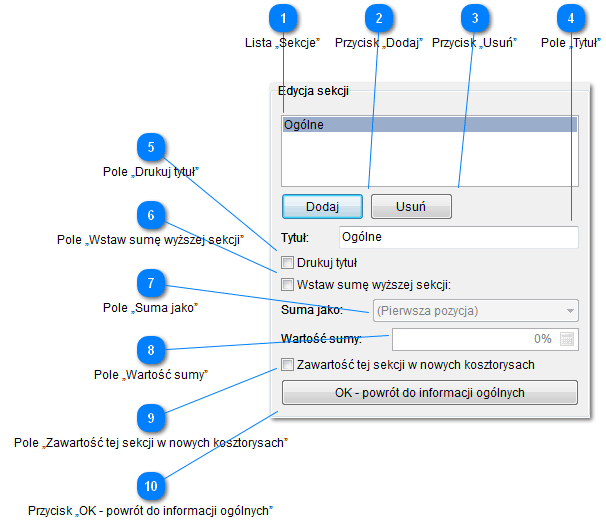
 Lista „Sekcje”
Lista „Sekcje”
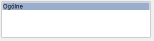
Lista grup kosztorysu. Pozycje kosztorysu są podzielone, na poszczególne grupy.
-
Lista jest indywidualna, dla poszczególnych kosztorysów, jednak zostanie użyta, przy tworzeniu nowych kosztorysów, na początek.
|
|
|
 Przycisk „Dodaj”
Przycisk „Dodaj”

Kliknij, aby dodać nową sekcję kosztorysu.
|
|
|
 Przycisk „Usuń”
Przycisk „Usuń”

Kliknij, aby usunąć wybraną sekcję kosztorysu.
|
|
|
 Pole „Tytuł”
Pole „Tytuł”

Wpisz tytuł, jaki może zostać wydrukowany, nad sekcją, lub tytuł dla własnej informacji, w przypadku nie drukowania tytułu.
|
|
|
 Pole „Drukuj tytuł”
Pole „Drukuj tytuł”
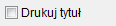
Zaznacz, jeżeli tytuł sekcji ma być wydrukowany na kosztorysie.
|
|
|
 Pole „Wstaw sumę wyższej sekcji”
Pole „Wstaw sumę wyższej sekcji”

Pozwala wstawić, do tej sekcji, sumę sekcji, znajdującej się bezpośrednio nad nią.
|
|
|
 Pole „Suma jako”
Pole „Suma jako”

Wybierz nazwę towaru lub usługi, którego cena będzie obliczona automatycznie, na podstawie poprzedniej sekcji.
|
|
|
 Pole „Wartość sumy”
Pole „Wartość sumy”

Wpisz, jaki procent podsumowania powyższej sekcji, ma być wstawiony do tej sekcji.
|
|
|
 Pole „Zawartość tej sekcji w nowych kosztorysach”
Pole „Zawartość tej sekcji w nowych kosztorysach”

Klikając to pole, możesz zmienić jego stan:
-
Jeżeli to pole jest zaznaczone, pozycje w tej sekcji, aktualnego kosztorysu, zostaną potraktowane jak szablon, i będą wstawiane automatycznie, do nowo tworzonych kosztorysów.
-
Jeżeli to pole jest wypełnione, pozycje będą wstawiane, do nowych kosztorysów, jednak pozycje aktualnego kosztorysu, nie zmienią już, tego szablonu.
-
Jeżeli to pole nie jest zaznaczone, ta sekcja będzie pusta, w nowych kosztorysach.
|
|
|
 Przycisk „OK - powrót do informacji ogólnych”
Przycisk „OK - powrót do informacji ogólnych”

Zamyka to okno i zapisuje zmiany.
|
|
|
|